今天图老师小编要跟大家分享Photoshop简单三步制作绚丽的金属字教程,精心挑选的过程简单易学,喜欢的朋友一起来学习吧!
【 tulaoshi.com - PS 】
想必大家很期待这一期的分享,平常在设计过程中,为了在设计中凸显出一定的气氛和质感,需要一些金色的字体来烘托画面,使画面瞬间高大上起来,下面来让图老师小编带你走进畅游VC每周教程之《简单3步制作金属字》。
话不多说先看下效果,在设计中的最终应用:

下面说下制作步骤:
我选择的这个字体是BenguiatBkBT因为这个字体的字形跟我理想中的比较接近,如果默认字体不满意你可以做字体变形。

添加样式
1.斜面和浮雕,具体颜色和数值变化可根据个人感觉来定。
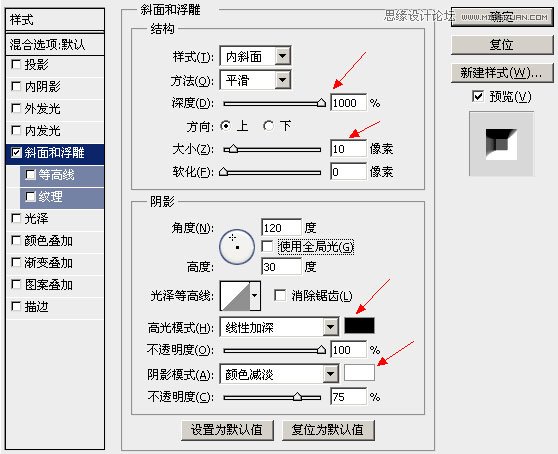
效果呈现
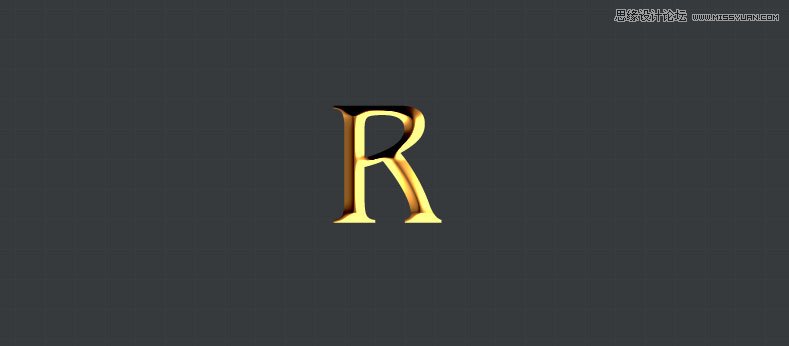
2.图案叠加,可选择一些质量清晰样式变化丰富的铁锈纹理。

效果呈现
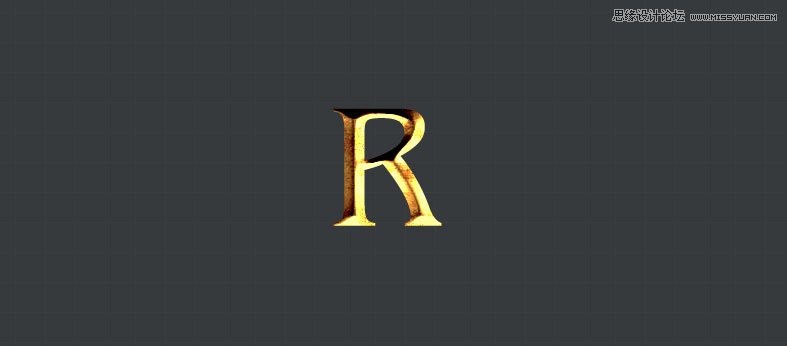
3.内阴影,给字体增加了一些反光。
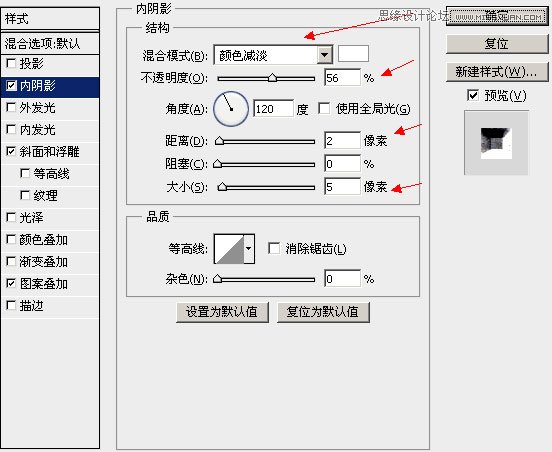
效果呈现
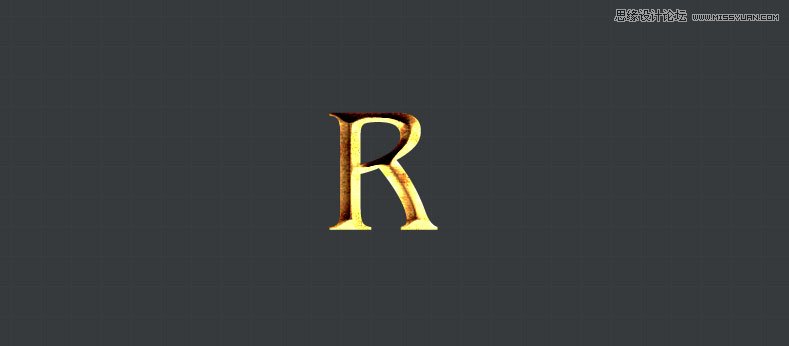
质感加工
到上一步为止已经达到基本效果了,但下面这一步图层编组一个质感纹理,让文字更有金属刮痕的效果。
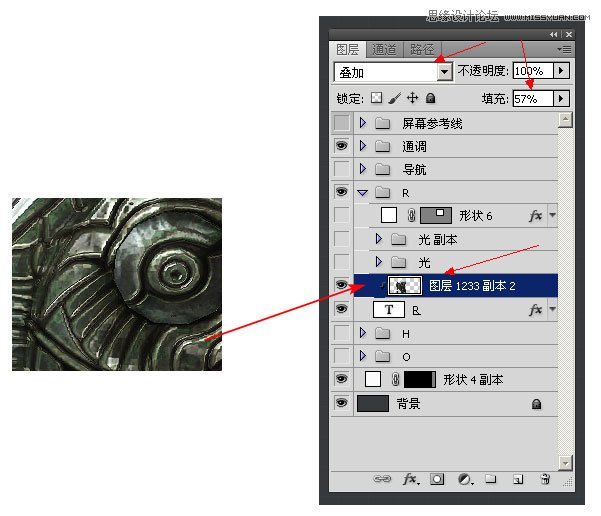
效果呈现
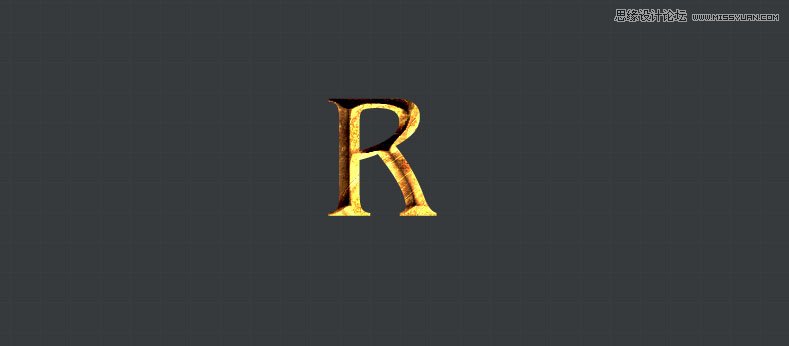
方法灵活多变最终目的只为实现效果,希望大家举一反三共同学习共同进步。
来源:http://www.tulaoshi.com/n/20160215/1565536.html
看过《Photoshop简单三步制作绚丽的金属字教程》的人还看了以下文章 更多>>